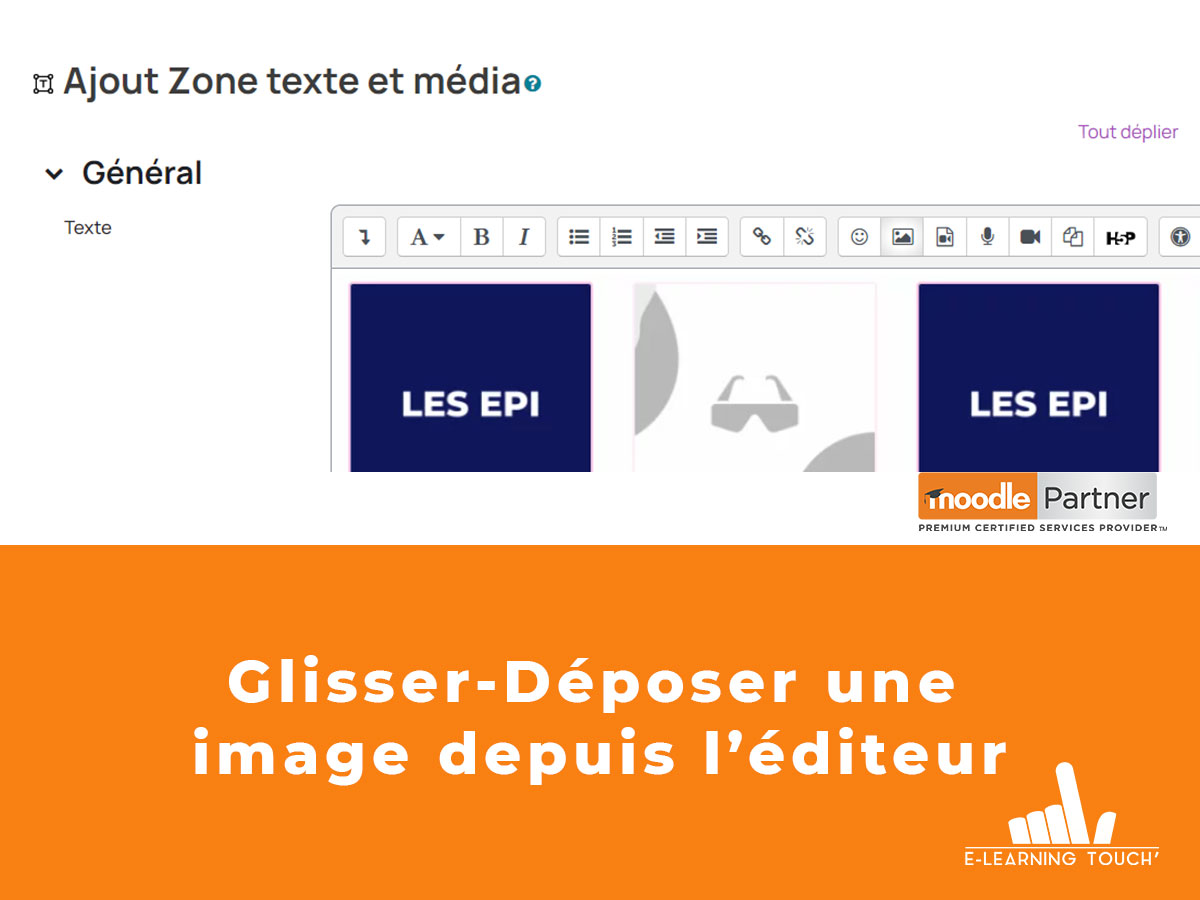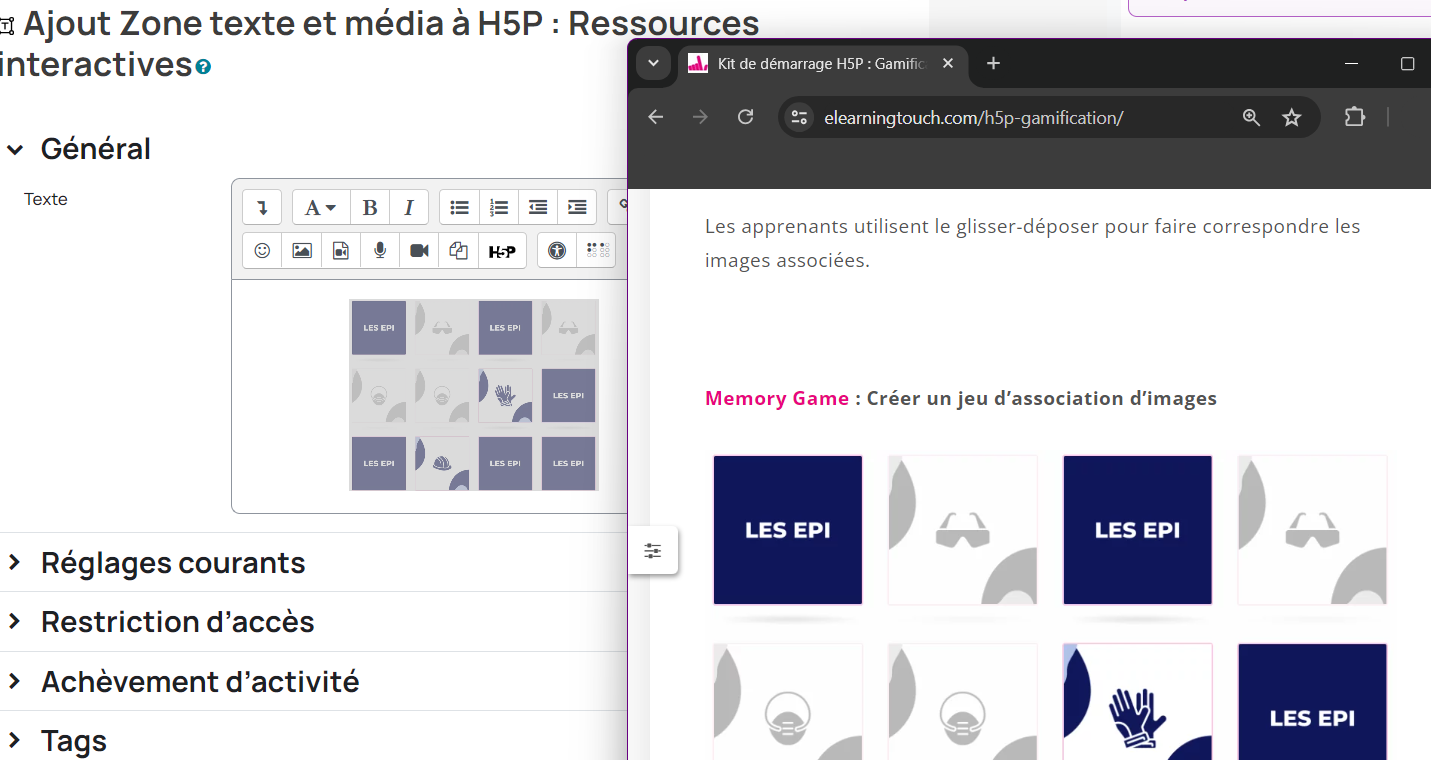Dans Moodle, il est possible de glisser-déposer et/ou de coller une image depuis son éditeur de texte, sans passer par l’ajout de fichier de type image.
Glisser-déposer une image
Depuis vos fichiers
Pour ajouter une image dans un contenu (page, zone de texte et média, description, texte de question…), il est possible de glisser une image du son dossier dans votre ordinateur, vers la zone de l’éditeur dans Moodle :
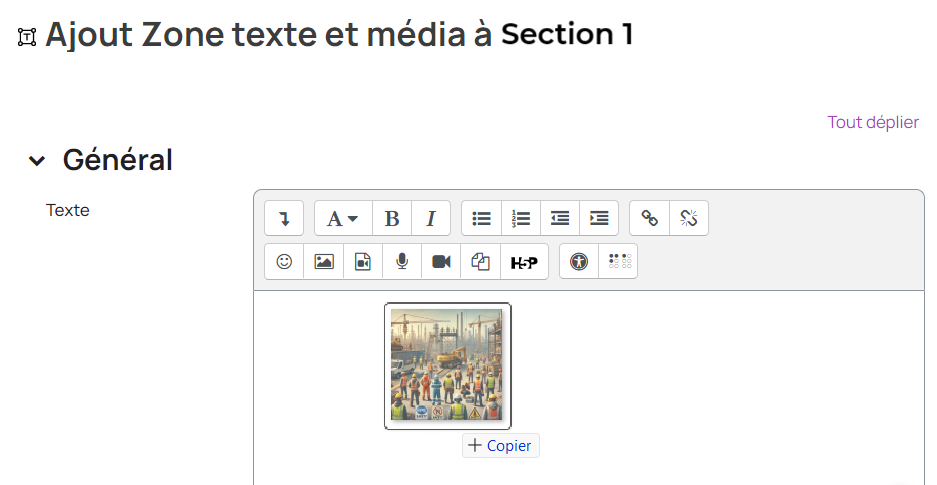
L’image est ainsi insérée et peut être par la suite modifiée en double cliquant sur celle-ci (taille, description pour l’accessibilité, alignement…) :
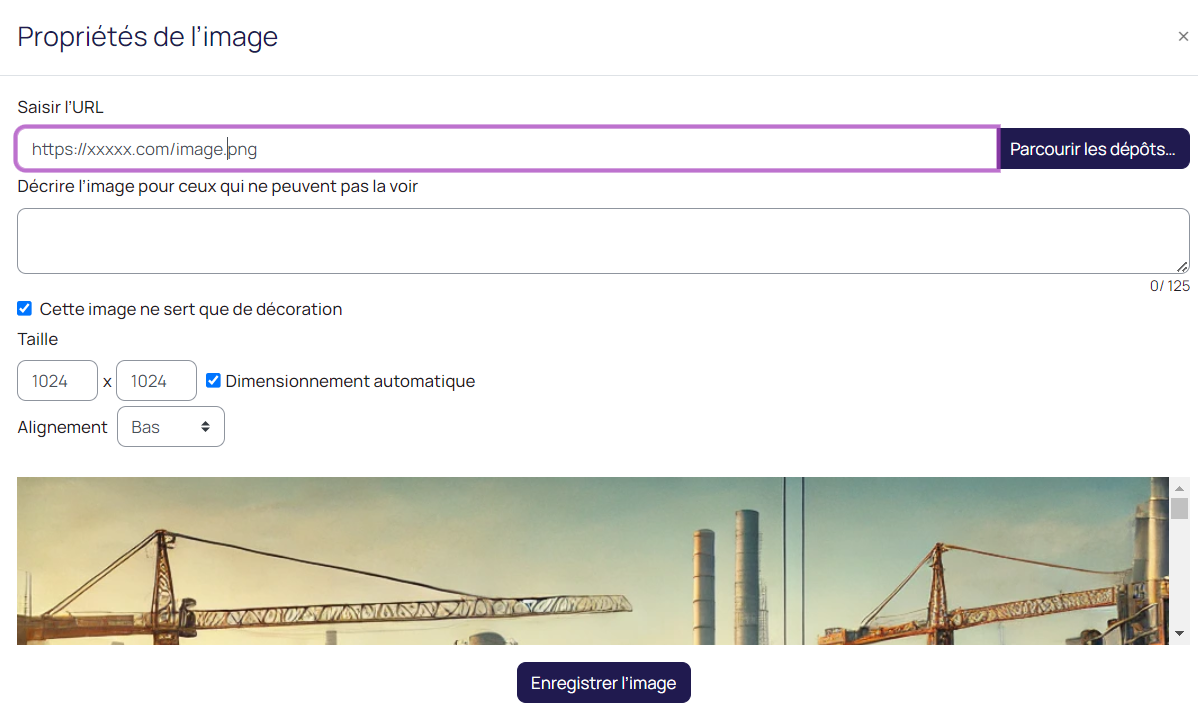
Depuis un site web
Le même glisser-déposer peut être effectué d’une image d’un site :
Coller une image
Il est possible de coller directement le fichier pour insérer l’image à l’endroit souhaité.
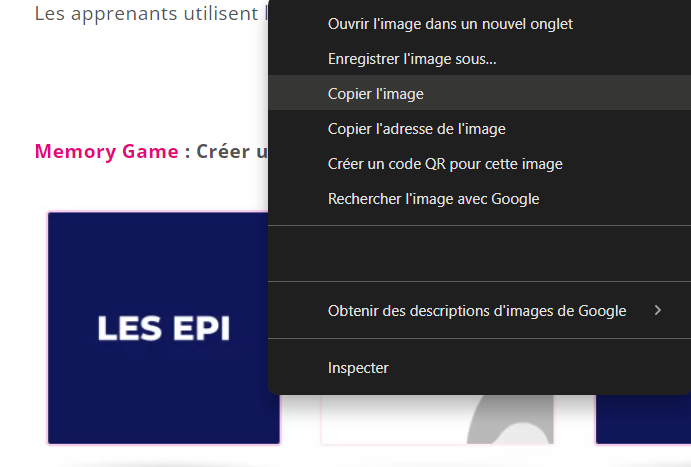
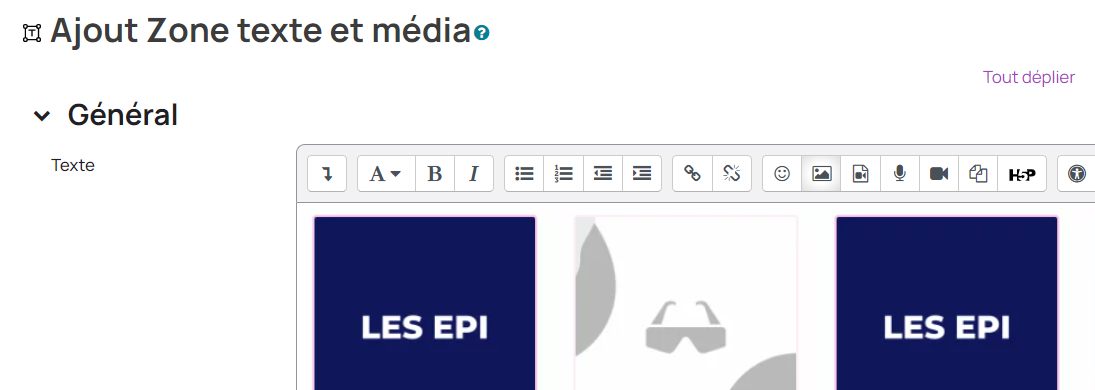
Et en double cliquant dessus, vous pouvez effectuer des modifications :
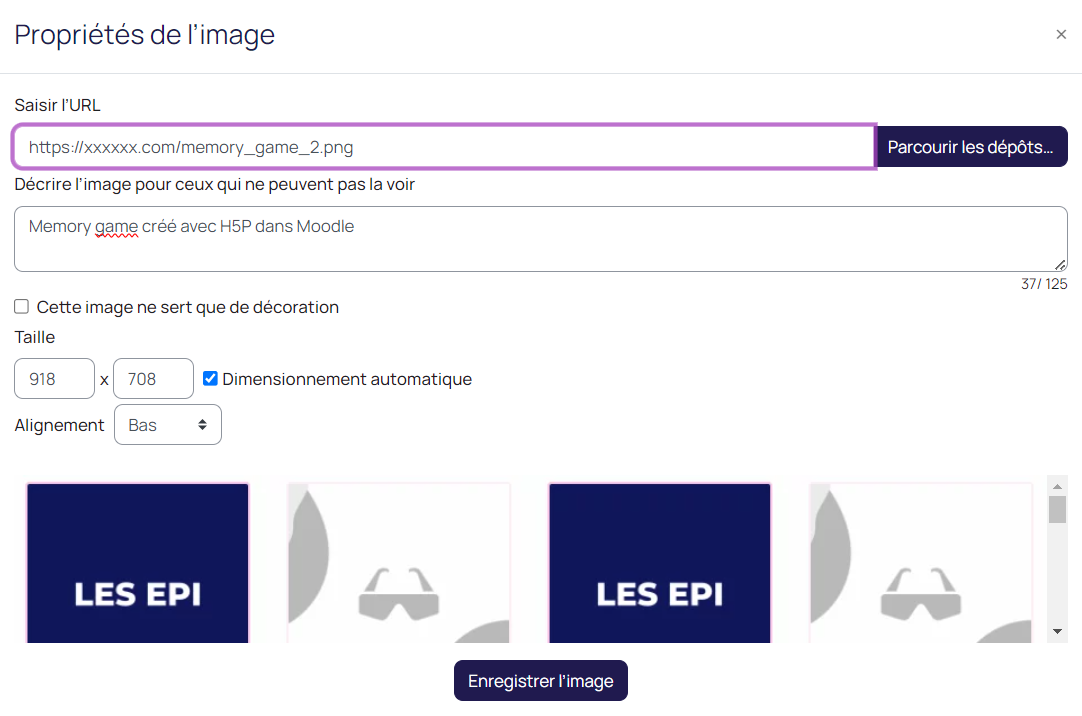
Ces possibilités d’insertion d’images par glisser-déposer ou copier-coller sont fonctionnelles avec les éditeurs fournis (Atto et TinyMCE).
Suivant les navigateurs utilisés, il peut cependant y avoir des comportements différents des visuels présentés dans ce post.
N’hésitez-pas à nous contacter pour toute demande d’informations !
Versions
Moodle 4.1